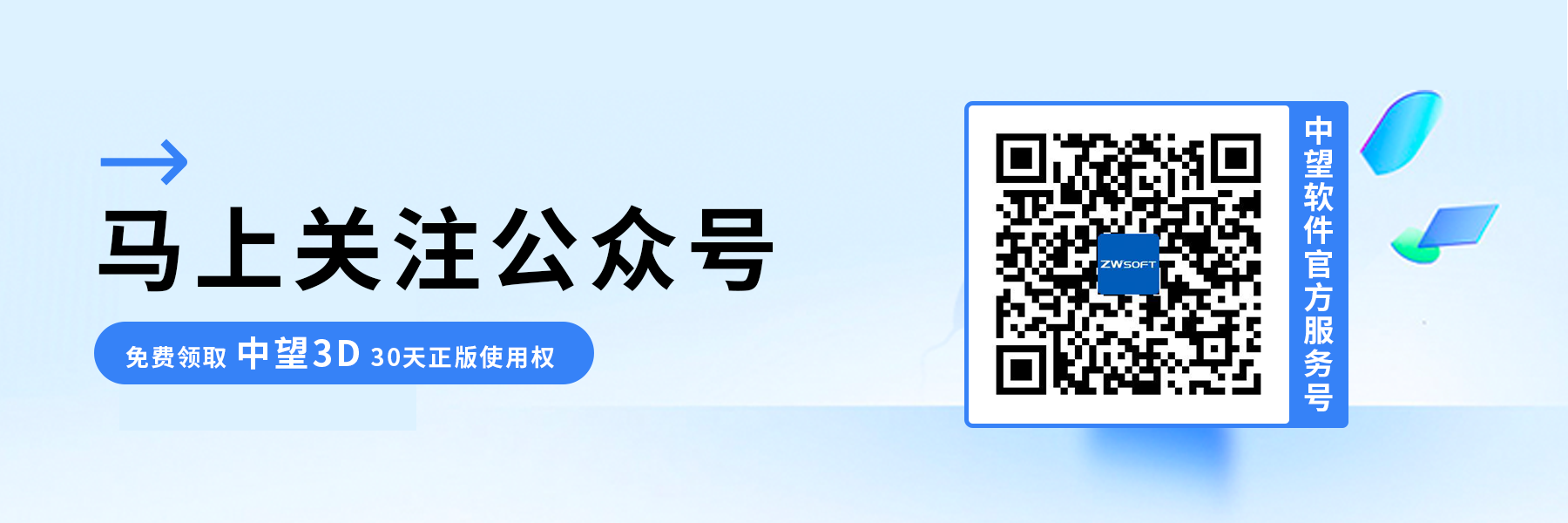三维建模软件即时显示元素信息的方法
三维建模软件即时显示元素信息的方法
问题描述:
在使用中望3D进行三维模型设计时,用户经常需要快速获取模型元素的尺寸信息。传统的做法是通过选择测量工具来手动测量,这不仅繁琐,还打断了设计流程。因此,用户期望能够直接在鼠标悬停时显示元素的尺寸信息。
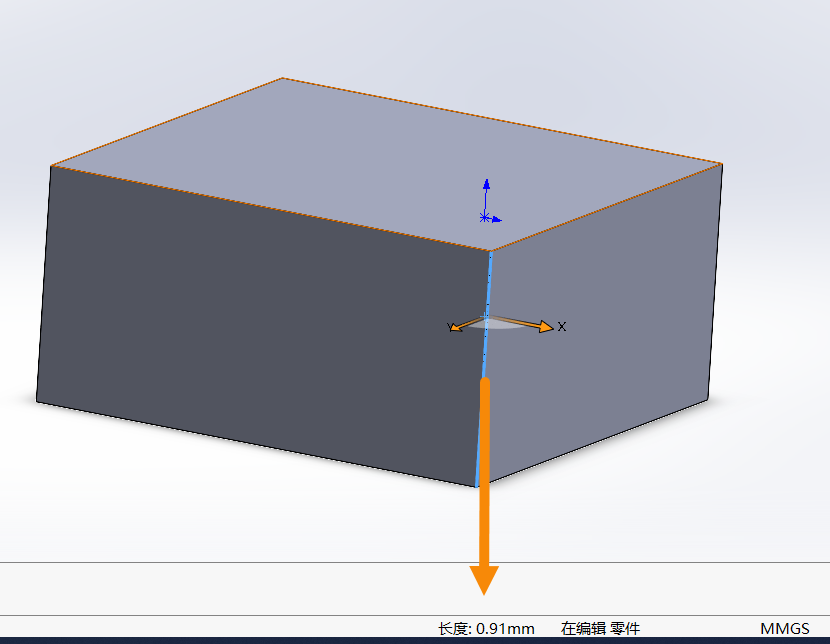
步骤指引:
1.首先,启动中望3D软件,并找到软件界面上的【实用工具】菜单。
2.在【实用工具】下拉菜单中,选择【配置】选项,这将打开软件的配置设置界面。
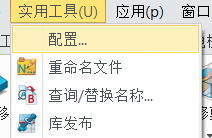
3.在配置界面中,仔细浏览设置选项,定位到与模型显示相关的部分。通常,这会在【零件】模块的设置中找到。
4.在【零件】模块中,找到【即时显示元素信息】选项,并将其勾选以启用该功能。
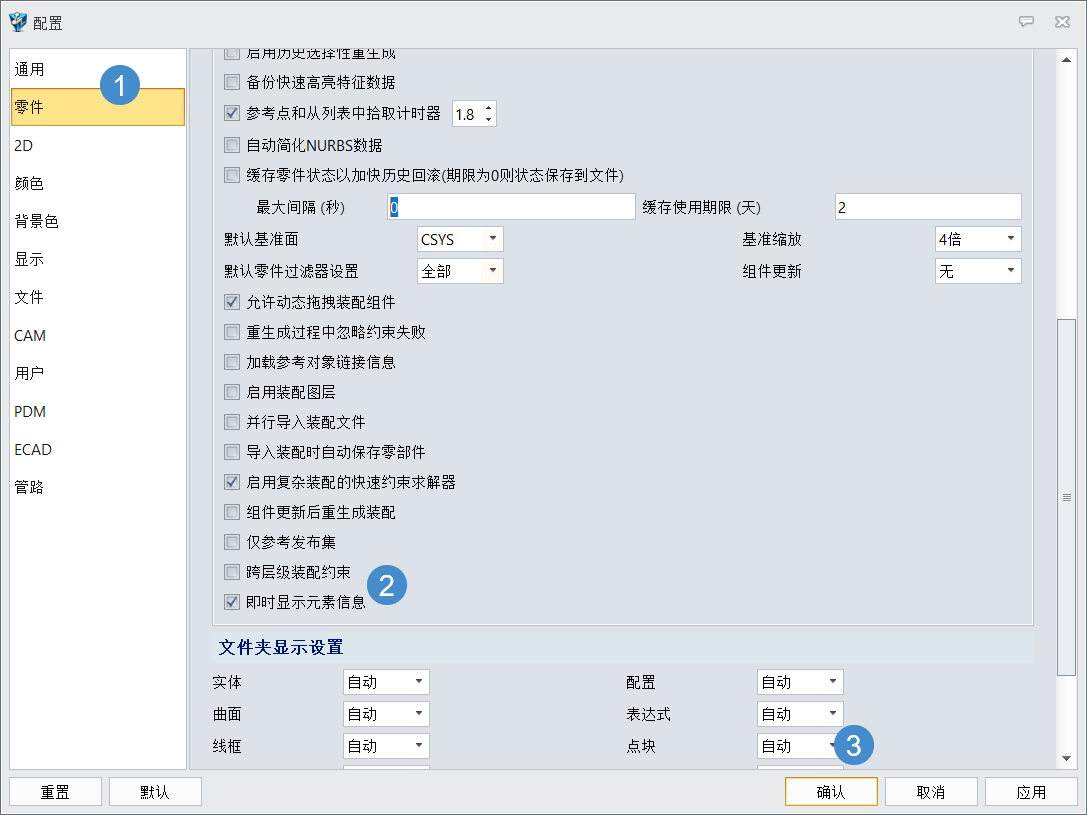
5.点击【确定】或【应用】按钮保存设置,并退出配置界面。
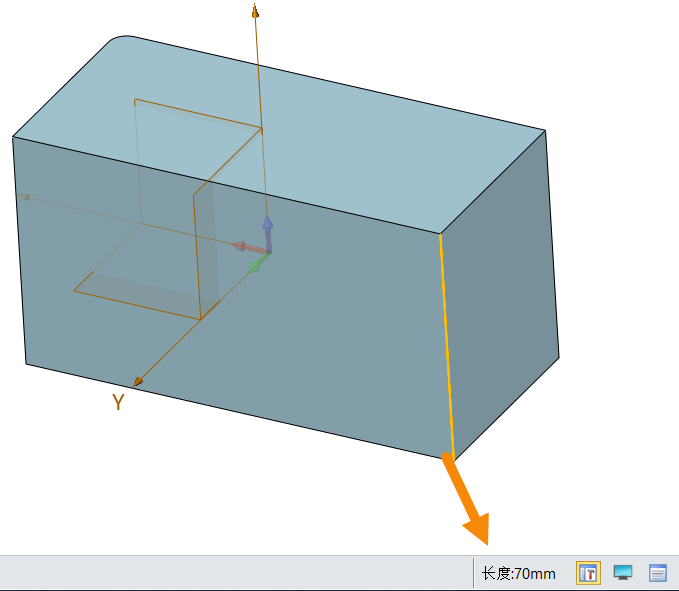
现在,当使用中望3D中工作时,只需将鼠标悬停在模型上的任何元素上,软件就会自动显示该元素的尺寸信息,如长度、宽度等,无需再进行额外的测量操作,大大提高了设计验证的效率和便利性。
根据上述的步骤讲解进行操作,相信大家很快就能掌握解决卸载中望CAD后,电脑桌面清空或黑屏怎么办的方法,从而达到提高设计效率的目的。以上就是本篇文章的全部内容啦,希望对大家有所帮助,欢迎关注中望CAD。
推荐阅读:国产三维制图
推荐阅读:国产三维设计软件